O que é o Desktop Window Manager (dwm.exe) e por que ele está sendo executado?

Você está, sem dúvida, lendo este artigo porque você se deparou com o processo do Gerenciador de Janelas da Área de Trabalho e está se perguntando é. Nós temos a resposta.
O processo do Desktop Window Manager (dwm.exe) compõe a exibição das janelas do aplicativo antes de desenhá-lo na tela. Isso permite que o Windows adicione efeitos como transparência e miniaturas ativas da barra de tarefas. Este processo é uma parte vital do Windows que você não pode impedir a execução.
Este artigo é parte da nossa série em andamento explicando vários processos encontrados no Gerenciador de Tarefas, como ctfmon.exe, mDNSResponder.exe, conhost.exe, rundll32.exe , Adobe_Updater.exe e muitos outros. Não sabe quais são esses serviços? É melhor começar a ler!
O que é o Gerenciador de Janelas da Área de Trabalho? O Gerenciador de Janelas da Área de Trabalho (dwm.exe) é um gerenciador de janelas de composição que renderiza todos esses efeitos no Windows: janelas transparentes, miniaturas da barra de tarefas ao vivo, Flip3D e até mesmo suporte a monitores de alta resolução
Em vez de aplicativos que exibem seus monitores diretamente na tela, os aplicativos gravam a imagem de sua janela em um local específico na memória. O Windows cria uma visualização “composta” de todas as janelas na tela antes de enviá-la ao seu monitor. Como o Windows compõe e exibe o conteúdo de cada janela, ele pode adicionar efeitos como transparência e animações de janela ao colocar as janelas em camadas para exibição.
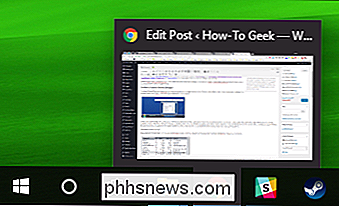
Posso desativar o Desktop Window Manager?
Não, você não pode. De volta aos dias do Vista, o Desktop Window Manager era controlado através de um serviço que você podia desativar e, por sua vez, desabilitar todos os efeitos visuais. Começando com o Windows 7, o Desktop Window Manager tornou-se uma parte mais integrante do Windows, o que é vital para criar a interface gráfica do usuário. Essa integração se aprofundou ainda mais no Windows 8 e 10.
A boa notícia é que o Desktop Window Manager melhorou muito sobre como ele gerencia recursos, e você não deveria realmente
precisar para ativá-lo. off. O que posso fazer se estiver usando memória RAM e CPU?
O Desktop Window Manager deve usar recursos mínimos. No meu sistema, por exemplo, tenho meia dúzia de aplicativos ativos em execução, incluindo o Chrome, que tem mais de uma dezena de abas abertas. Mesmo assim, o Desktop Windows Manager está usando pouco menos de 1% de CPU e cerca de 60 MB de RAM. Essa é uma carga bastante típica. Você raramente deve vê-lo rastejar muito mais alto do que isso, e mesmo se ele aumentar mais de uma vez, ele deve voltar rapidamente.
Se você vir o Desktop Window Manager comendo mais RAM ou CPU do que você imagina, Há algumas coisas que você pode tentar:

Certifique-se de ter seus drivers de hardware atualizados, especialmente os drivers da placa de vídeo ou do adaptador gráfico integrado. O Desktop Window Manager descarrega muito trabalho na sua GPU para reduzir a carga da sua CPU.
- Verifique se há malwares no seu computador. Alguns tipos de malware são conhecidos por causar problemas com o Gerenciador de Janelas da Área de Trabalho.
- Esses são bons locais para começar.
Esse processo pode ser um vírus?
O próprio processo do Gerenciador de Janelas da Área de Trabalho é um componente oficial do Windows. Embora seja possível que um vírus tenha substituído o processo real por um executável próprio, é muito improvável. Se quiser ter certeza, você pode verificar o local do arquivo subjacente do processo. No Gerenciador de Tarefas, clique com o botão direito do mouse no processo Gerenciador de Janelas da Área de Trabalho e escolha a opção "Abrir Local do Arquivo".
Se o arquivo estiver armazenado na pasta Windows System32, você pode estar certo de que não está lidando com um vírus .
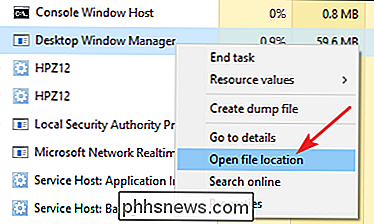
RELATED:
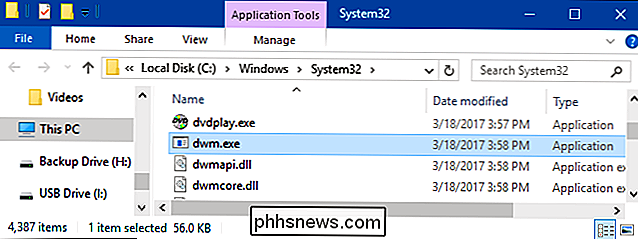
Qual é o melhor antivírus para o Windows 10? (O Windows Defender é bom o suficiente?) Dito isso, se você ainda quiser ter um pouco mais de tranquilidade, poderá sempre procurar vírus usando o seu verificador de vírus preferido. Melhor prevenir do que remediar!

Como baixar filmes e programas da Netflix para visualização off-line
Depois de anos na lista de desejos das pessoas, a Netflix finalmente começou a lançar seu recurso mais desejado: a capacidade de baixar filmes e mostra para visualização offline. Essa opção está disponível nos aplicativos Netflix para iOS, Android e Windows 10. RELACIONADOS: Como impedir que a Netflix use os dados de todos os seus telefones Isso significa algumas coisas: você pode assistir à Netflix em Vá sem comer o seu limite de dados, e você pode assistir seus programas favoritos ou filmes enquanto estiver em um avião ou metrô sem conexão de dados.

Como obter uma captura de tela de uma página inteira
Uma captura de tela simples é ótima para capturar o que é imediatamente visível em seu monitor, mas e se você precisar capturar uma página inteira? Aqui estão três maneiras simples de capturar uma página da Web longa como uma imagem contínua e, no processo, preservá-la exatamente como aparece para o visualizador.



